Tomcat环境的建立.docx
《Tomcat环境的建立.docx》由会员分享,可在线阅读,更多相关《Tomcat环境的建立.docx(15页珍藏版)》请在冰豆网上搜索。
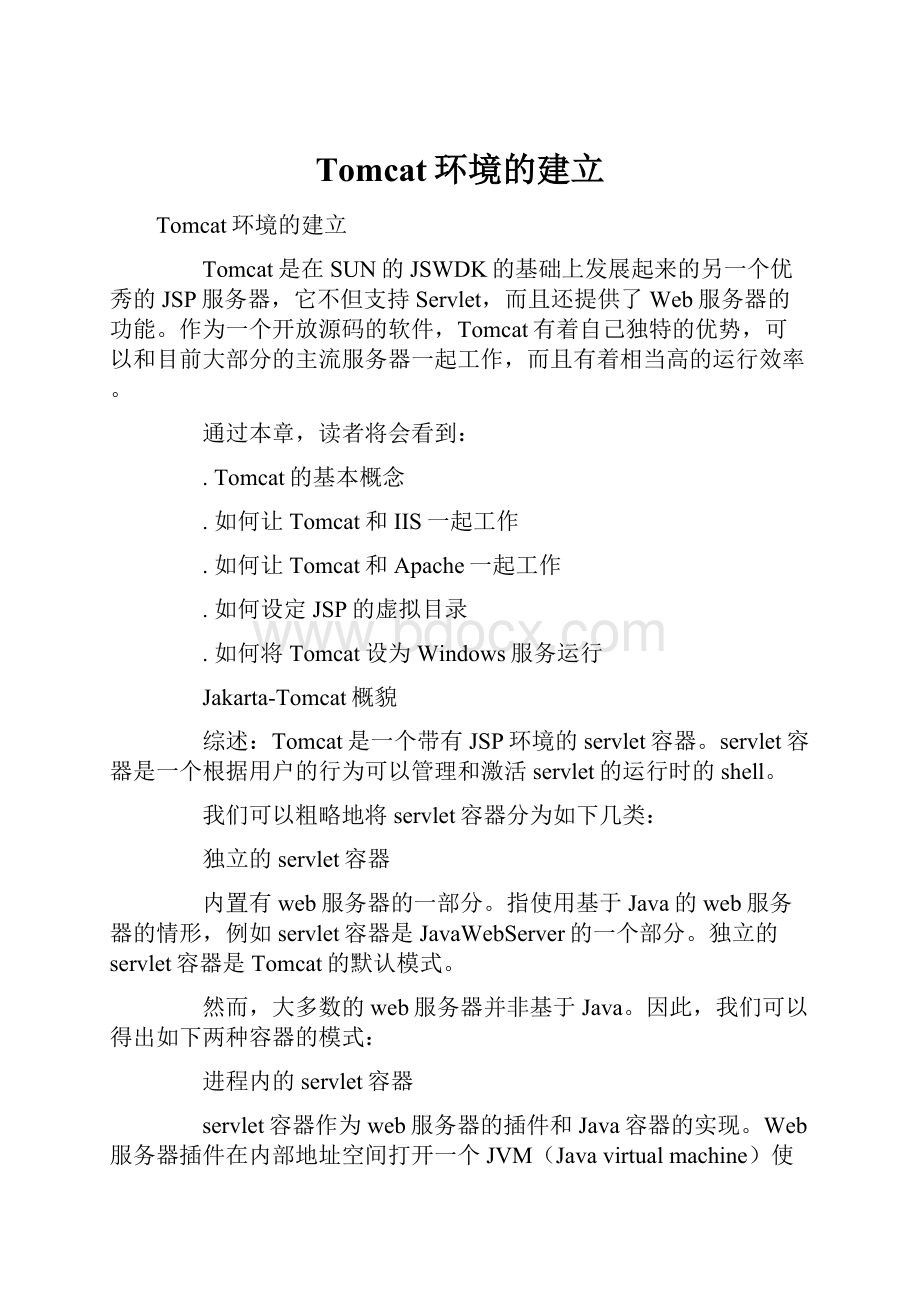
Tomcat环境的建立
Tomcat环境的建立
Tomcat是在SUN的JSWDK的基础上发展起来的另一个优秀的JSP服务器,它不但支持Servlet,而且还提供了Web服务器的功能。
作为一个开放源码的软件,Tomcat有着自己独特的优势,可以和目前大部分的主流服务器一起工作,而且有着相当高的运行效率。
通过本章,读者将会看到:
. Tomcat的基本概念
. 如何让Tomcat和IIS一起工作
. 如何让Tomcat和Apache一起工作
. 如何设定JSP的虚拟目录
. 如何将Tomcat设为Windows服务运行
Jakarta-Tomcat概貌
综述:
Tomcat是一个带有JSP环境的servlet容器。
servlet容器是一个根据用户的行为可以管理和激活servlet的运行时的shell。
我们可以粗略地将servlet容器分为如下几类:
独立的servlet容器
内置有web服务器的一部分。
指使用基于Java的web服务器的情形,例如servlet容器是JavaWebServer的一个部分。
独立的servlet容器是Tomcat的默认模式。
然而,大多数的web服务器并非基于Java。
因此,我们可以得出如下两种容器的模式:
进程内的servlet容器
servlet容器作为web服务器的插件和Java容器的实现。
Web服务器插件在内部地址空间打开一个JVM(Java virtual machine)使Java容器得以在内部运行。
如有某个需要调用servlet的请求,插件将取得对此请求的控制并将它传递(使用JNI)给Java容器。
进程内容器对于多线程、单进程的服务器非常合适并且提供很好的运行速度,但伸缩性有所不足。
进程外的servlet容器
servlet容器运行于web服务器之外的地址空间且作为web服务器的插件和Java容器的实现的结合。
web服务器插件和Java容器 JVM使用IPC机制(通常是TCP/IP)进行通讯。
当一个调用servlet的请求到达时,插件将取得对此请求的控制并将其传递(使用IPC等)给Java容器,进程外容器的反应时间或进程外容器引擎不如进程内容器,但进程外容器引擎在许多其他可比的范围内更好(伸缩性、稳定性等)。
Tomcat既可作为独立的容器(主要是用于开发与调试),又可作为对现有服务器的附加(当前支持Apache、IIS和Netscape服务器)。
所以在配置Tomcat时,必须决定如何应用它,如果选择第二或第三种模式,还需要安装一个web服务器接口。
Tomcat与Jserv有何区别?
Tomcat是Jserv吗?
这是个常见的误解。
Jserv是Servlet API2.0兼容并与Apache一起使用的容器。
Tomcat是一个完全重写的并与Servlet API2.2和JSP1.1兼容的容器。
另外,Tomcat使用了一些为Jserv而写的代码,特别是Jserv的Apache接口,但这是唯一的相同之处。
怎样安装Tomcat的二进制版本?
非常简单,只需:
下载 zip/tar.gz 任何压缩文件,从http:
//jakarta.apche.org/download/binindex.html处解压缩此文件到某目录(如:
foo),将会生成一子目录,名为"tomcat",转换到"tomcat"目录设置一新的环境变量(TOMCAT_HOME)指向你安装的tomcat的目录:
WIN32平台,键入:
set TOMCAT_HOME=foo/tomcat
Unix平台:
如是bash/sh环境,键入:
TOMCAT_HOME=foo/tomcat;export TOMCAT_HOME"
如是tcsh环境,键入:
setenv TOMCAT_HOME foo/tomcat
设置环境变量JAVA_HOME指向你JDK的目录,然后添加JAVA解释器到你的PATH环境变量。
好了!
现在可以运行TOMCAT并作为一个独立的Servlet容器(模式一)
启动与关闭Tomcat
使用"bin"目录中的脚本启动与关闭Tomcat。
启动:
uinx:
bin/startup.sh
win32:
binstartup
关闭:
unix:
bin/shutdown.sh
win32:
binshutdown
Tomcat目录结构
假设读者已将Tomcat解压,这时将得到下列目录结构:
目录名 描述
bin 包含启动/关闭脚本。
conf 包含不同的配置文件,包括 server.xml(Tomcat的主要配置文件)和为不同的Tomcat配置的web应用设置缺省值的文件web.xml。
doc 包含各种Tomcat文档。
lib 包含Tomcat使用的jar文件。
unix平台此目录下的任何文件都被加到Tomcat的classpath中。
logs Tomcat摆放日志文件的地方。
src ServletAPI源文件。
先别高兴,这里只有些必须在Servlet容器内实现的空接口和抽象类。
webapps 包含web项目示例。
work Tomcat自动生成,放置Tomcat运行时的临时文件(如编译后的JSP文件),如果在Tomcat运行时删除此目录.JSP页面将不能运行。
classes 你可以创建此目录来添加一些附加的类到类路径中,任何你加到此目录中的类都可在Tomcat的类路径中找到自身。
Tomcat的脚本
Tomcat是一个Java程序,因此在设置好几个环境变量后即可用命令行的方式运行。
然而设置Tomcat使用的每个环境变量和如下的命令行参数乏味且容易出错。
因此,Tomcat开发组提供了一些脚本使启动和关闭Tomcat变得非常轻松。
注意:
这些脚本仅仅是个便利的方法去启动和关闭Tomcat。
你可修改他们来定制CLASSPATH,环境变量如PATH、LD_LIBRARY_PATH等等,只要是生成一个正确的命令行即可。
这些脚本是什么呢?
下面列出对一般用户最重要的脚本。
Tomcat:
主脚本。
设置合适的环境变量,包括CLASSPATH、TOMCAT_HOME以及JAVA_HOME和用适合的命令行参数启动Tomcat 。
startup :
在后台启动Tomcat。
它是"tomcat start"命令的替换方式。
shutdown :
关闭Tomcat。
它是"tomcat stop"命令的替换方式。
对用户最重要的脚本是tomcat(tomcat.bat/tomcat.sh)。
其他Tomcat相关的脚本作为一个简单的面向单任务的指向Tomcat脚本(设置不同的命令行参数等)的入口。
仔细考察tomcat.bat/tomcat.sh,它按以下步骤运行:
在Unix下的步骤:
如未指定,推测 TOMCAT_HOME
如未指定,推测 JAVA_HOME
设置CLASS_PATH包含:
1.${TOMCAT_HOME}/classes目录(如果存在)
2.${TOMCAT_HOME}/lib的一切内容
3.${JAVA_HOME}/lib/tools.jar(此jar文件包含工具Javac,我们需要Javac处理jsp文件)
运行带有设定Java环境变量的命令行参数的Java命令,调入tomcat.home和org.apache.tomcat.startup.Tomcat 作为启始类。
同时也传递命令行参数到org.apache.tomcat.startup.Tomcat ,例如:
执行start/stop/run 等的操作。
另外,此Tomcat进程使用指向server.xml的路径,例如server.xml放置于etc/server_1.xml并且用户意图在后台启动apache,键入如下命令行:
bin/tomcat.sh start -f /etc/server_1.xml
win32版的tomcat.bat与Unix版的几乎一致。
尤其在它不推测TOMCAT_HOME和JAVA_HOME的值,并且不将所有的jar文件放入类路径中。
Tomcat的配置文件
这一部分将讲述如何使用配置文件server.xml和web.xml。
我们不会包含web.xml的内部机制,这些内部机制深入到了Servlet API的细节,因此,我们将讨论涵盖这两个配置文件在Tomcat关系环境中的用法。
Tomcat的配置基于两个配置文件:
1.server.xml - Tomcat的全局配置文件,完成两个目标:
(1)提供Tomcat组件的初始配置
(2)说明Tomcat的结构、含义,使得Tomcat通过实例化组件完成启动及构建自身。
结构、含义的说明是通过元素来实现的,下面将描述这些元素。
Server:
server.xml文件中最重要的元素。
Server定义了一个Tomcat服务器。
一般读者不用对它担心太多。
Server元素能包含Logger和ContextManager元素类型。
Logger:
此元素定义一个Logger对象,每个Logger都有一个名字去标识,也有一个纪录Logger的输出和冗余级别(描述此日志级别)和包含日志文件的路径,通常有servlet的Logger(ServletContext.log()处),JSP和Tomcat运行时的Logger。
ContextManager:
它说明了一套ContextInterceptor、RequestInterceptor、Context和它们的Connectors的配置及结构。
ContextManager有几个随同提供的特性:
a.用来纪录调试信息的调试级别
b.webapps/、conf/、logs/和所有已定义的环境的基本位置。
用来使Tomcat可以在TOMCAT_HOME外的其他目录启动。
c.工作目录的名字
ContextInterceptor&RequestInterceptor:
这些侦听器(interceptors)侦听具体发生在ContextManager中的事件,例如,ContextInterceptor侦听Tomcat的启动及终止事件,RequestInterceptor监视在它服务过程中用户请求需要通过的不同阶段。
Tomcat的管理员不必知道太多关于侦听器的知识;另外,开发者应该知道这是如何在Tomcat中实现一个"全局"型的操作(例如安全性及每个请求日志) 。
Connector:
表示一个到用户的联接,不管是通过web服务器或直接到用户浏览器(在一个独立配置中)。
Connector负责管理Tomcat的工作线程和读/写连接到不同用户的端口的请求/响应。
Connector的配置包含如下信息:
a.句柄类
b.句柄监听的TCP/IP端口
c.句柄服务器端口的TCP/IP的backlog
Context:
每个Context提供一个指向你放置你Web项目的Tomcat的下属目录。
每个Context包含如下配置:
a.Context放置的路径,可以是与ContextManager主目录相关的路径
b.纪录调试信息的调试级别
c.可重载的标志。
开发Servlet时,重载更改后的Servlet,这是一个非常便利的特性
2.web.xml--在Tomcat中配置不同的关系环境
有一个和Tomcat有关的小"特性"与web.xml有关。
Tomcat可以让用户通过将缺省的web.xml放入conf目录中来定义所有关系环境的web.xml的缺省值。
建立一个新的关系环境时,Tomcat使用缺省的web.xml文件作为基本设置和应用项目特定的web.xml(放在应用项目的WEB-INF/web.xml文件)来覆盖这些缺省值。
如何将Tomcat装入IIS
IIS,即Internet Information Server,是微软公司提供的一种功能强大的Web服务器,它对ASP有着很好的支持,这一点相信很多读者都已经知道。
现在,JSP已经流行起来,如何才能让IIS支持该技术呢?
读者将会从本节得到答案。
一、安装环境Windows 2000、IIS 5.0
Tomcat 3.1下载地址
http:
//jakarta.apache.org/builds/tomcat/release/v3.1/bin/
isapi_redirect.dll下载地址
http:
//jakarta.apache.org/builds/tomcat/release/v3.1/bin/win32/i386/
放到{TOMCATHOME}\bin\iis\i386\isapi_redirect.dll
二、先要保证Tomcat可以正确执行
三、将下面的begin和end之间的Jakarta.reg文件装入机器,我的Tomcat装在c:
\\jakarta-tomcat,你可根据自己的环境修改Jakarta.reg文件
Jakarta.reg:
---begin---
Windows Registry Editor Version 5.00
[HKEY_LOCAL_MACHINE\SOFTWARE\Apache Software Foundation\Jakarta Isapi Redirector\1.0]
"extension_uri"="/jakarta/isapi_redirect.dll"
"log_file"="c:
\\jakarta-tomcat\\logs\\isapi.log"
"log_level"="debug"
"worker_file"="c:
\\jakarta-tomcat\\conf\\workers.properties"
"worker_mount_file"="c:
\\jakarta-tomcat\\conf\\uriworkermap.properties"
---end---
四、按照上文配置IIS,以作者的经验安装好isapi_redirect.dll后,需要重新启动机器(重启IIS不好使),实在不行的话再装一次。
五、启动tomcat,然后在IE中键入http:
//baryon/examples/,看一下效果如何,没有用8080端口也可以用jsp和servlet了。
注意不启动tomcat,光有IIS是不行的。
再注意http:
//baryon/examples/最后的"/"一定要有,否则会找不到的。
如何在windows 9x环境下配置Apache + Tomcat?
如果读者使用的是windows 9x操作系统,那么读了下文后,建立自己的JSP运行环境,将变得十分简单。
系统配置如下:
windows 98(NT主要是环境变量的设法不同,和下面程序的设置无关)
jdk1_2_2.exe
apache_1_3_9_win32.exe
ApacheModuleJServ.dll
tomcat.zip(3.1)
一、安装
1.安装JDK1.2.2,并将jdk1.2.2的目录加入到环境变量PATH中(Autoexec.bat);
2.安装apache_1_3_9_win32.exe;
3.将ApacheModuleJServ.dll拷到Apache所在目录的modules子目录中;
4.安装Tomcat 3.1(解压并拷到某个目录中);
此时所需部件都已经安装完毕,以下是配置过程。
二、配置
1.首先编辑Apache的conf子目录下的http.conf文件使其能正常运行并配合自己的机器配置
2.设置以下环境变量(可以放在autoexec.bat中):
SET TOMCAT_HOME=C:
\PROGRA~1\Tomcat
(注:
此时如果有Windows风格目录,一定要写成DOS下目录格式,不然容易出问题)
SET JAVA_HOME=C:
\PROGRA~1\jdk1.2.2
3.打开TOMCAT的conf子目录下的tomcat.conf文件,将以下行前的注释去掉:
LoadModule jserv_module modules/ApacheModuleJServ.dll
再将对应LINUX的类似一行用注释屏蔽掉。
/
4、打开apache的httpd文件,在最后加入一行:
include c:
/progra~1/tomcat/conf/tomcat.conf
三、启动与测试:
1.首先启动apache,此时如果正确,应当显示为:
Apache/1.3.9 (Win32) tomcat/1.0 running...
2.进入到tomcat的执行目录(bin)。
注一:
此目录如果为windows风格目录,一定要用windows目录表示法进入,如:
progra~1 一定要写为program files
注二:
通常要求执行命令的运行环境变量大小为4096
3.用tomcat.bat start或tomcat.bat run启动tomcat,此时应当可以看到正确输出的classpath,说明Tomcat启动成功!
4.在浏览器中输入http:
//localhost/examples/,此时应当可以看到server返回的三个目录列表。
点击其中JSP的就可以看到示例了。
只要用官方站下载的程序,照上述几步应当能正确启动JSP环境,接下来的问题就是如何加入context以便映射到自己的工作目录,请读者参考1.2.5节。
如何在Windows NT 4.0下安装Apache + Servlet + JSP
环境配置一向是比较烦的一件工作!
本节的目的就是要轻松为读者搞定NT下安装和配置SERVLET和JSP的执行环境。
首先,到Java.apache.org去下载一个tomcat3.1或tomcat3.2。
下载的是一个ZIP文件。
将它解压到一个目录下面。
比如c:
\下面。
在c盘下面就会出现一个jakatar-tomcat的目录。
读者可以将这个目录改个名字,假设改为tomcat。
现在打开c:
\tomcat\conf目录下的server.xml文件。
找到ContextManager标签,将可以看到:
<Connector className="org.apache.tomcat.service.SimpleTcpConnector">
<Parameter name="handler" value="org.apache.tomcat.service.http. HttpConnectionHandler"/>
<Parameter name="port" value="80"/>
</Connector>
因为tomcat可以作为一个独立的服务器使用,所以有它自己的端口号。
在这里可以修改它缺省的端口号,而该号在本机未被占用。
假设改成9000。
现在到c:
\tomcat\bin目录下面,读者可以看到一个startup.bat的批处理文件。
在执行这个文件前,如果你用的是JDK1.2.1或JDK1.2.2的话,请将JDK_HOME\LIB\tools.jar这个文件放到classpath中去。
(注:
设置classpath的方法:
右键单击"我的电脑"->选择属性->环境,如果还没有classpath这个环境变量,就添加一个,如果有了就在它的基础上修改,加上JDK_HOME\LIB\tools.jar)。
现在可以执行startup.bat这个文件了。
(如果在执行时出现out of environment space的提示,就将DOS窗口的缓冲区大小开得大些。
具体作法:
在DOS 窗口的菜单中的属性-> 内存 -> 总共和初始环境改大点)
在执行完后,startup.bat会在另一个窗口打开start tomcat。
打开浏览器,在地址栏中输入:
http:
//localhost:
9000/
然后回车。
这时应该看到了一只jakatar-tomcat。
现在在地址栏键入:
http:
//localhost:
9000/examples/servlet/,回车,应该看到一个servlet的index的页面,点击其中的例子servlet看看吧。
现在在地址栏键入http:
//localhost:
9000/examples/jsp/,回车,读者也会看到一个类似刚才servlet index页面的一个页面,点击jsp的例子看看吧。
如果在点击了一个JSP的例子后出现500的错误,如果没有别的错误信息,在IE5的工具菜单->Internet选项->高级,把显示友好的HTTP错误的选项去掉,然后IE就会报出具体的出错信息。
原因是你没有将tools.jar放到classpath中去。
现在要将tomcat连接到apache上去了。
首先到www.apache.org上去下载一个Apache Web Server。
再到Java.apache.org上去下载一个Jserv。
先安装Apache Web Server(比如安装在c:
\apache目录下面)。
安装完后需要修改c:
\apache\conf\httpd.conf文件,找到Servername,修改为自己喜欢的名字,找到port,修改为未被占用的端口。
再安装Jserv(比如安装在c:
\Jserv目录下面)。
安装Jserv需要指定JVM所在的目录,你可以指定JDK_HOME\BIN目录。
需要指定JSDK所在目录。
(实际上它要找的是servlet.jar这个文件,你可以指定tomcat\lib\servlet.jar试一试)
这时候实际上Apache已经支持Servlet了,但还不支持JSP。
所以还需修改c:
\apache\conf\httpd.conf文件。
用文本编辑器打开httpd.conf,在文件最后加上:
Include "Tomcat_Home\conf\tomcat-apache.conf"。
(请注意,tomcat-apache.conf这个文件是在tomcat运行后由tomcat自动产生的。
所以要先开tomcat,再打开Apache)
现在先启动tomcat(c:
\tomcat\bin\startup.bat),当出现了另一个窗口后,启动Apache(c:
\apache\bin\apache.exe或者通过开始菜单->程序->Apache Web Server->Start Apache启动)。
如果此时通过后者启动Apache,有一个DOS窗口一闪后就消失了,说明对Apache+JServ+tomcat的配置还有问题,应该通过第一种方法启动Apache,此时能在屏幕上看到具体的出错信息。
如果出错信息是:
apj* :
can´t be specified more than once per host。
(*号代表一些字符串,比如ApJServLogLevel等等),就要修改c:
\Jserv\conf\jserv.conf文件,将apj*的相关行注释掉就可以,可能需要注释5-6行。
如果Apache也正常启动的话,现在你可以在地址栏键入http:
//localhost:
apache_port/examples/servlet/ 来通过Apache+tomcat调试Servlet,这里a